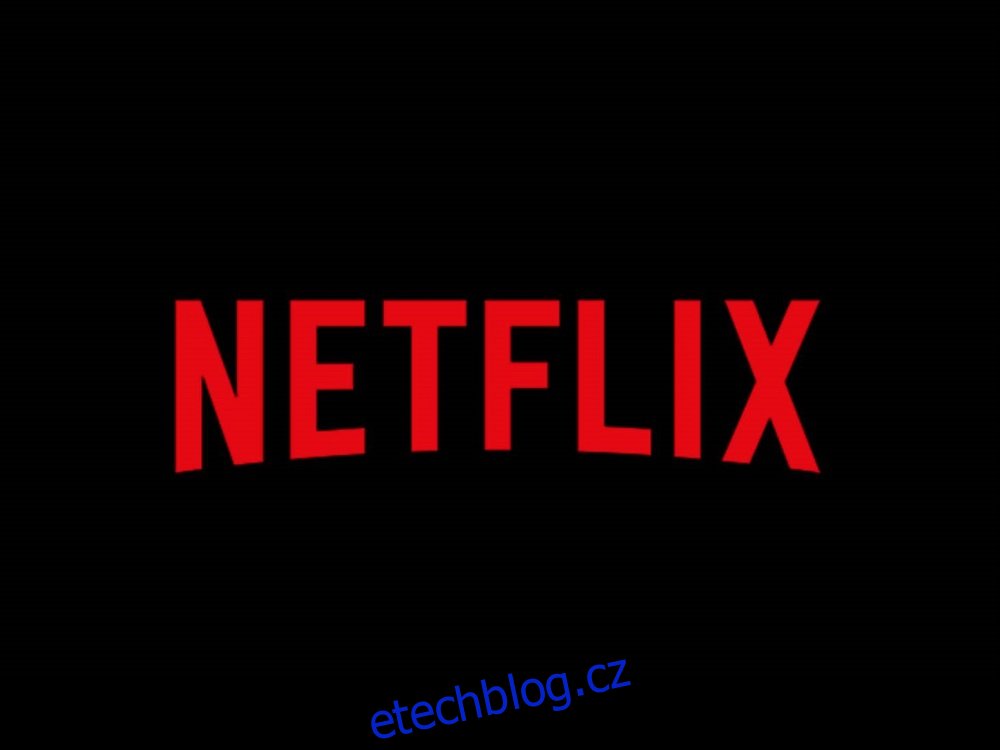Netflix je jednou z předních světových streamovacích služeb, přičemž některé z nejpopulárnějších televizních pořadů a filmů si mohou uživatelé užívat bez jakéhokoli omezení a skutečnost, že existují plány předplatného, které poskytují jeden účet s více podúčty, činí je ještě populárnější.
Protože ne vždy máme čas nebo trpělivost sledovat film od hlavy až do konce a je snadné zapomenout, kterou epizodu televizního pořadu jste naposledy sledovali, když jich má jedna sezóna třeba 20. Naštěstí Netflix přichází se širokou škálou nástrojů a funkcí, které usnadňují procházení obsahu, a ti z vás, kteří se ztratí a chtějí jednoduše pokračovat tam, kde byli dříve, mohou použít funkci Pokračovat ve sledování.
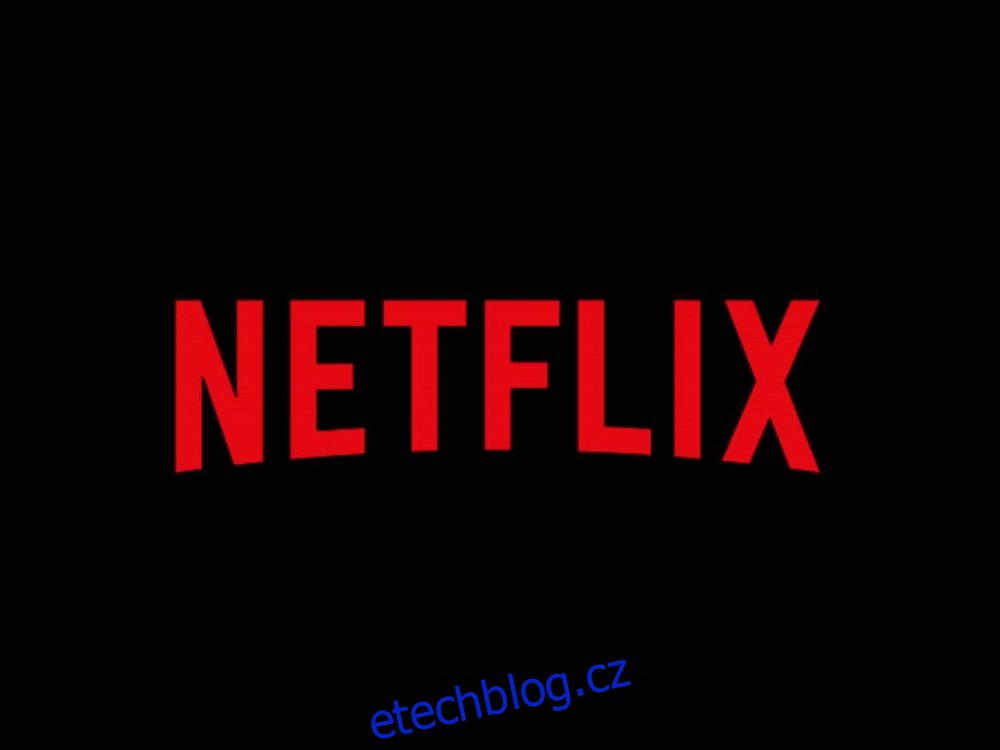
Tato elegantní funkce zvýrazňuje veškerý obsah, který jste začali sledovat, ale nikdy jste neměli šanci ho dokončit až do úplného konce, a zůstává v horní části nabídky obsahu Netflix, takže je to první, co uvidíte, kdykoli zadáte svůj účet.
Nicméně, tam Duben být chvílemi, kdy nikdy neplánujete pokračovat v televizní show nebo filmu, protože to bylo prostě špatné, nebo se chystáte s někým sledovat něco na Netflixu a nechcete, aby věděl, na co se ještě díváte .
Ať už je to jakkoli, konečný výsledek je, že v obou těchto dvou scénářích byste chtěli, aby oznámení Pokračovat ve sledování nadobro zmizelo, a to je přesně to, co vám ukážeme v následujícím článku, protože budeme zahrnovat kroky také pro verze Netflix pro PC, smartphony a Smart TV.
Table of Contents
Jak odebrat Pokračovat ve sledování na Netflixu
Odebrání seznamu Pokračovat ve sledování se liší platformu od platformy, proto jsme pro každou z nich uvedli podrobné průvodce.
1. Zrušte zaškrtnutí políčka Pokračovat ve sledování na PC a macOS
Vymažte historii Netflix ve webovém prohlížeči
Jděte k úředníkovi Web Netflix nebo otevřete aplikaci obchodu Netflix a přihlaste se ke svému účtu Netflix.
Přihlaste se do svého profilu.
Klikněte na něj v pravém horním rohu obrazovky a klikněte na Účet.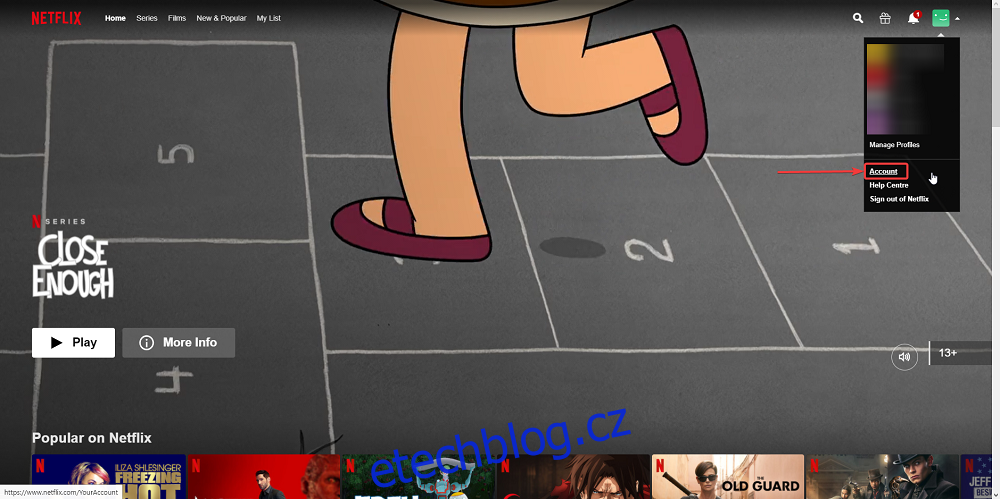
Procházejte seznamem dolů, dokud se nedostanete k Zobrazení aktivity.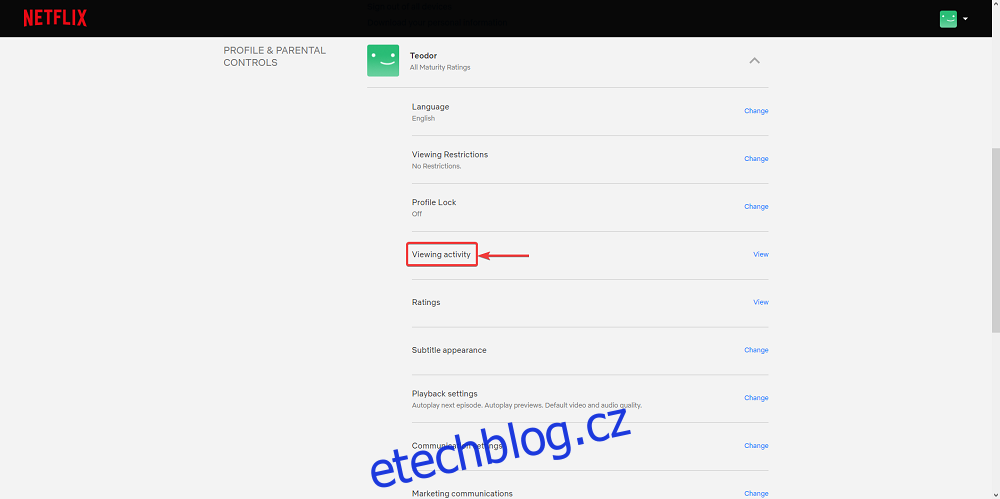
Nyní byste měli vidět seznam všeho, co bylo sledováno na konkrétním profilu, jako je název, číslo epizody (pouze televizní pořady) a datum.
Stiskněte tlačítko vedle každé položky označené Skrýt v historii prohlížení.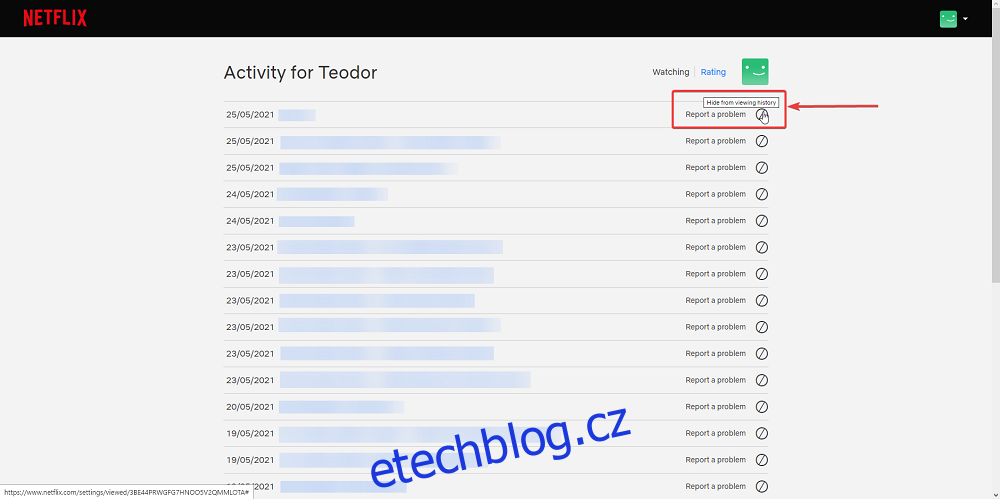
Pokud chcete televizní pořady zcela odstranit, vyberte možnost Odebrat seriál? tlačítko, které je přímo pod názvem pořadu.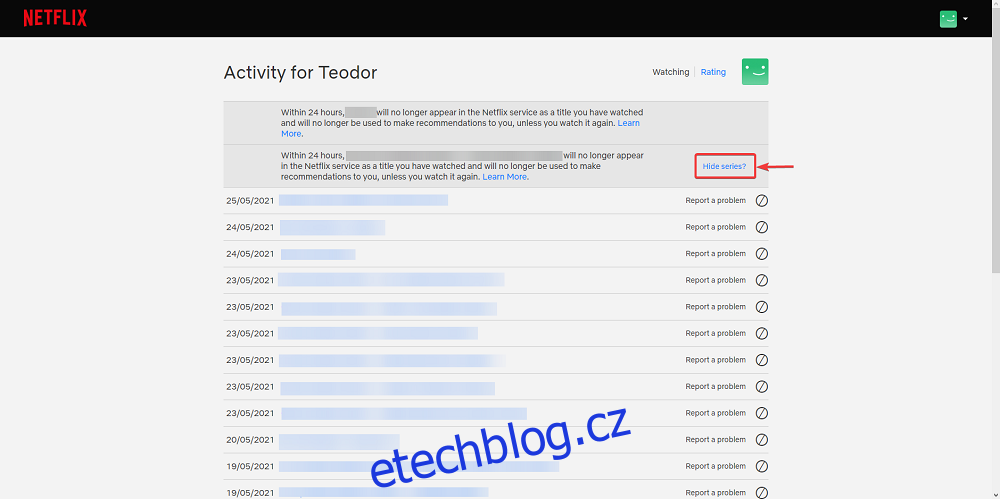
Jakmile se vrátíte na svou hlavní obrazovku, seznam Pokračovat ve sledování by již neměl obsahovat daný konkrétní pořad nebo film, a pokud jste vše odstranili, seznam Pokračovat ve sledování by nyní měl být nadobro pryč.
Vymazat historii v aplikaci Netflix UWP Microsoft Store
Spusťte aplikaci Microsoft Store Netflix.
Přihlaste se ke svému účtu a zadejte požadovaný profil.
Stiskněte tlačítko se třemi tečkami v pravém horním rohu a vyberte Nastavení.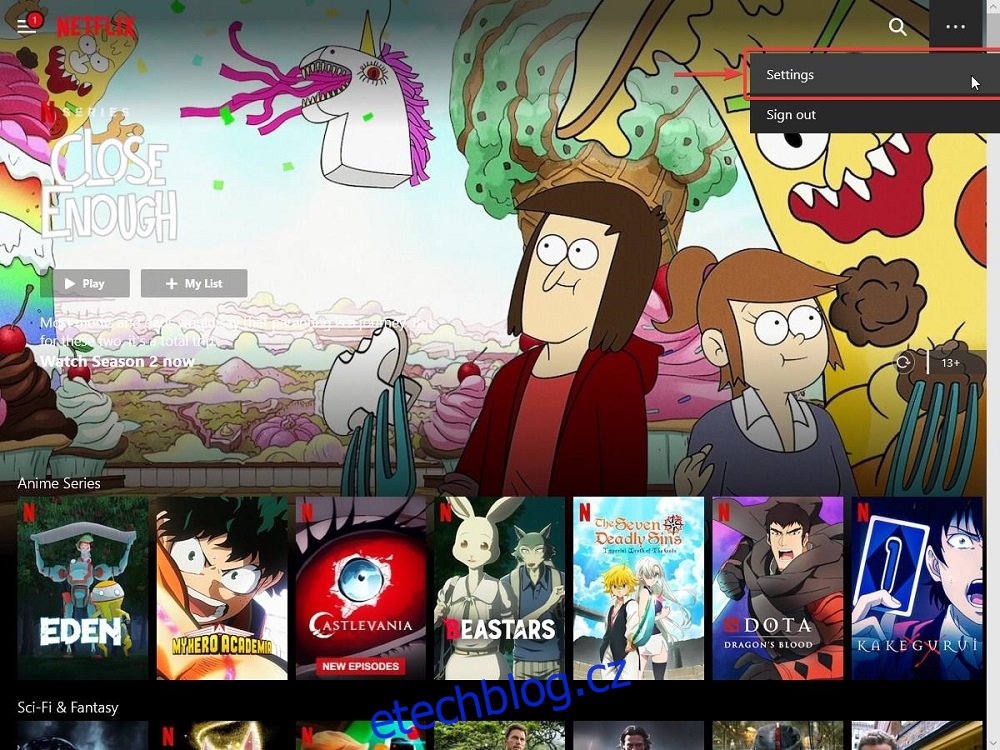
Klikněte na Podrobnosti účtu.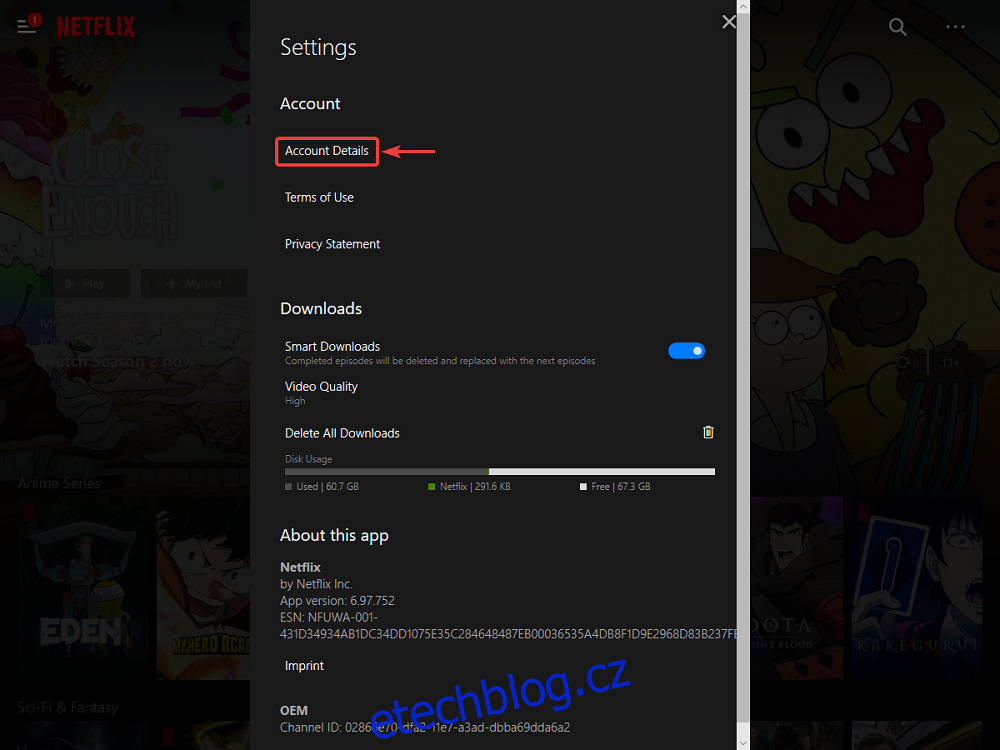
Otevře se nové okno ve vašem prohlížeči, které vás zavede na vaši stránku Netflix, a odtud jednoduše postupujte podle výše uvedených kroků pro vymazání seznamu Pokračovat ve sledování prostřednictvím vašeho prohlížeče.
2. V systému Android nebo iOS zrušte zaškrtnutí políčka Pokračovat ve sledování
Spusťte na svém smartphonu aplikaci Netflix a přihlaste se ke svému účtu.
Zadejte profil, ze kterého chcete smazat seznam Pokračovat ve sledování.
Přejděte na kartu Domů a posouvejte se, dokud se nedostanete do kategorie Pokračovat ve sledování.
Klepněte na tlačítko se třemi tečkami vedle záznamu, který chcete odstranit.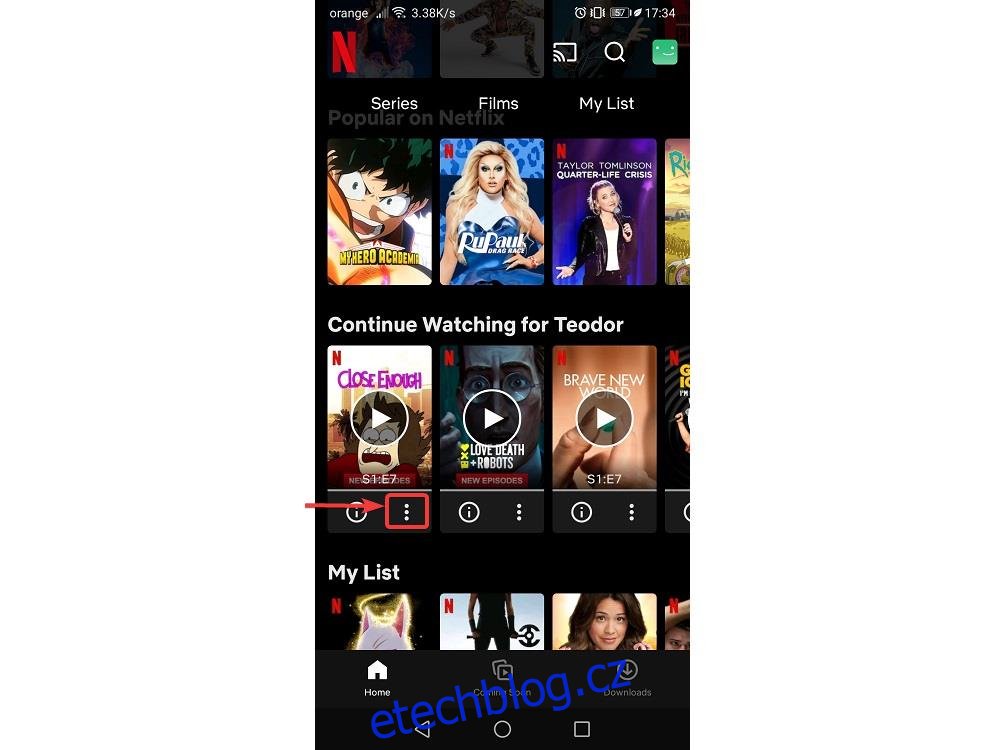
Klepněte na Odebrat z řádku.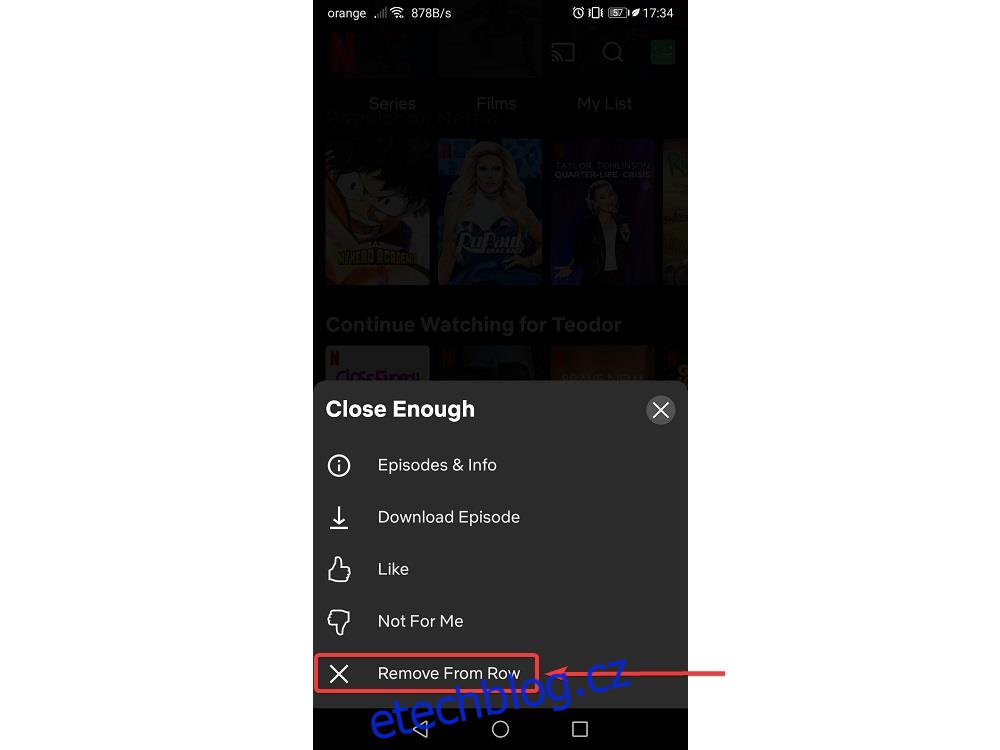
3. Zrušte zaškrtnutí políčka Pokračovat ve sledování na Smart TV
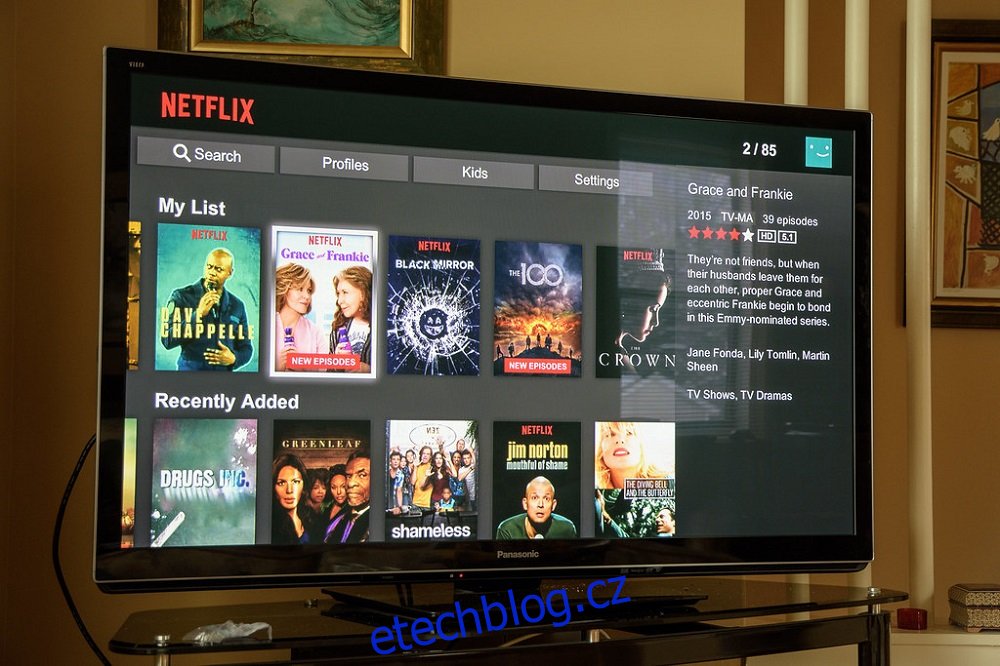
Poznámka: V současné době neexistuje žádný způsob, jak odstranit položku ze seznamu Pokračovat ve sledování, pokud jste připojeni k chytré televizi, ale existuje jedno řešení, které můžete vyzkoušet:
Přihlaste se do svého PC, Mac, Android nebo iOS pomocí stejného účtu jako na Smart TV
Chcete-li odebrat položky ze seznamu Pokračovat ve sledování, postupujte podle výše uvedených kroků
Po smazání položek restartujte Smart TV
Jak odebrat pořad z pokračování ve sledování na Netflixu – ZÁVĚR
Podle výše uvedených kroků byste měli být schopni odstranit seznam Pokračovat ve sledování ze svého účtu Netflix na všech hlavních platformách (kromě Smart TV).
Díky tomuto malému triku bude váš katalog Netflix nejen méně přeplněný, ale také neuvidíte žádné neustálé připomínky špatných televizních pořadů nebo filmů, které jste byli dost chytří na to, abyste je brzy opustili.

Zde je několik dalších věcí, které potřebujete vědět o funkci Pokračovat ve sledování Netflixu:
Televizní pořady a filmy, které byly odebrány z knihovny Netflix, se již nebudou zobrazovat ve vašem seznamu Pokračovat ve sledování.
Pokud používáte VPN a jste připojeni k zemi, která nemá ve své knihovně konkrétní pořad nebo film, bude odebrán z vašeho seznamu Pokračovat ve sledování.
Doufáme, že jste našli tento článek jako užitečný a že si po přečtení Netflixu užijete. Dejte nám vědět, pokud chcete další články tohoto druhu, zanechte nám svůj názor v sekci komentářů níže a my je brzy napíšeme.